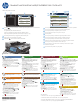Using the control panel - FutureSmart 3
STAMPANTE MULTIFUNZIONE LASERJET ENTERPRISE 500 COLOR M575
© 2012 Hewlett-Packard Development Company, L.P.
1
4
4
3
1
2
2
3
7
6
1
5
10
11
12
9
8
4
3
2
2
1
3
6 7 8 9
4
10
11
12
Altre informazioni
• Informazioni sui fax: www.hp.com/go/MFPFaxAccessory500
• Presentazioni animate sull'uso dell'unità MFP: www.hp.com/go/usemyMFP
• Diagnostica della qualità di stampa: www.hp.com/go/printquality/lj500colorMFPM575
• Assistenza prodotti: www.hp.com/support/lj500colorMFPM575
Copia
Fax (se disponibile e configurato)
E-mail (se configurata)
Stato processo
Materiali di consumo
Amministrazione
Manutenzione della periferica
Posizionare il documento originale nell'alimentatore
di documenti con il lato di stampa rivolto verso l'alto
oppure nell'angolo superiore sinistro del vetro con
il lato di stampa rivolto verso il basso.
Toccare Fax .
Toccare la casella di testo A: per immettere i numeri del
fax oppure toccare per selezionare i destinatari.
Toccare per eliminare i numeri.
Toccare per trasferire un numero di
fax nell'elenco dei destinatari del fax.
Toccare Altre opzioni per impostare altre opzioni.
Toccare Avvia .
Per tornare alla schermata iniziale, toccare il pulsante
Inizio nell'angolo superiore sinistro dello schermo.
1.
2.
3.
4.
5.
6.
1. Posizionare il documento originale nell'alimentatore
di documenti con il lato di stampa rivolto verso l'alto
oppure nell'angolo superiore sinistro del vetro con
il lato di stampa rivolto verso il basso.
2. Toccare E-mail .
3. Toccare la casella di testo Da: per visualizzare la tastiera.
Digitare il proprio indirizzo e-mail.
4. Toccare la casella di testo A: per visualizzare la tastiera.
Digitare l'indirizzo e-mail desiderato.
5. Toccare la casella di testo Oggetto: per visualizzare
la tastiera. Digitare il testo desiderato.
Toccare Altre opzioni per impostare altre opzioni.
6. Toccare Avvia .
7. Per tornare alla schermata iniziale, toccare il pulsante
Inizio nell'angolo superiore sinistro dello schermo.
1. Per visualizzare tutti i processi correnti, toccare Stato
processo . Nella scheda attiva vengono visualizzate tutte
le informazioni sullo stato, sugli utenti e sui processi correnti.
2. Per visualizzare un processo specifico, toccare il nome
del processo, quindi Dettagli.
3. Per annullare un processo specifico, toccare il nome
del processo, quindi Annulla processo.
4. Per visualizzare tutti i processi completati, toccare
la scheda Registro processi.
5. Per visualizzare un processo completato specifico,
toccare il nome del processo, quindi Dettagli.
6. Per una copia del Registro processi, toccare
Stampa registro.
7. Per tornare alla schermata iniziale, toccare il pulsante
Inizio nell'angolo superiore sinistro dello schermo.
1. Toccare Manutenzione della periferica per
visualizzare un gruppo di menu che consente di
compiere le seguenti attività:
• Calibrazione e pulizia del prodotto.
• Backup e ripristino dei dati del prodotto.
2. Per tornare alla schermata iniziale, toccare il pulsante
Inizio nell'angolo superiore sinistro dello schermo.
1. Toccare Amministrazione per visualizzare
un gruppo di menu che consente di compiere le
seguenti attività:
• Impostazione del comportamento del prodotto
predefinito per la maggior parte delle funzionalità.
• Configurazione delle impostazioni di rete.
• Visualizzazione e stampa dei rapporti sul prodotto.
• Impostazione della data e dell'ora.
• Stampa delle pagine per la risoluzione dei problemi.
2. Per tornare alla schermata iniziale, toccare il pulsante
Inizio nell'angolo superiore sinistro dello schermo.
1. Toccare il nome di un materiale di consumo per
visualizzare il livello corrente.
2. Per visualizzare il numero di catalogo di un materiale
di consumo o la relativa posizione, toccare Dettagli.
3. Per tornare alla schermata iniziale, toccare il pulsante
Inizio nell'angolo superiore sinistro dello schermo.
1. Toccare il numero di vassoio per visualizzare il
livello corrente.
2. Per modificare il tipo o il formato della carta,
toccare Modifica.
3. Per tornare alla schermata iniziale, toccare il pulsante
Inizio nell'angolo superiore sinistro dello schermo.
Vassoi
Salva in cartella di rete
Recupero processo da memoria periferica
Recupero processo da USB
Salva su USB
Salva in memoria periferica
1. Posizionare il documento originale nell'alimentatore
di documenti con il lato di stampa rivolto verso l'alto
oppure nell'angolo superiore sinistro del vetro con
il lato di stampa rivolto verso il basso.
2. Toccare Salva in cartella di rete , Salva su USB
oppure Salva in memoria periferica .
3. Selezionare una cartella per il file, quindi toccare OK.
4. Toccare Nome file per visualizzare la tastiera
e digitare il nome del file. Toccare OK.
5. Toccare Avvia .
6. Per tornare alla schermata iniziale, toccare il pulsante
Inizio nell'angolo superiore sinistro dello schermo.
1. Toccare Recupero processo da USB
o Recupero processo da memoria periferica .
2. Selezionare la cartella nella quale salvare il documento,
quindi toccare OK.
3. Se il processo è privato, immettere il PIN.
4. Toccare Avvia .
5. Per tornare alla schermata iniziale, toccare il pulsante
Inizio nell'angolo superiore sinistro dello schermo.
Utilizzo del pannello di controllo
Consente di eseguire la scansione e il salvataggio
di un documento per uso futuro.
Consente di eseguire la scansione e il salvataggio
di un documento per uso futuro.
Consente di eseguire la scansione e il salvataggio
di un documento per uso futuro.
Consente di selezionare e stampare un documento
da una periferica di archiviazione USB portatile.
Consente di verificare lo stato dei materiali
di consumo e di ripristinarli.
Consente di gestire il prodotto.
Consente di eseguire le operazioni di manutenzione
del prodotto.
Consente di verificare lo stato dei vassoi
e di configurare il tipo e il formato della carta.
Consente di selezionare e stampare un lavoro
memorizzato dalla memoria della periferica.
Porta USB per stampare direttamente i documenti o per salvare quelli scansionati su un'unità flash USB
Tipi di file supportati:
Invio digitale: PDF, JPEG, TIFF, MTIFF, XPS, PDF/A
Scansione su porta USB incorporata: PDF, JPEG, TIFF, MTIFF, XPS, PDF/A
Stampa da porta USB incorporata: PDF, PS, file creati per la stampa (.prn, .pcl)
Aree di integrazione hardware per l'aggiunta di periferiche di terze parti
Display grafico a colori dello schermo a sfioramento
Pulsante Inizio . Consente di ritornare alla schermata iniziale
Toccare questo pulsante per cancellare le modifiche e ritornare alle impostazioni predefinite.
Toccare questo pulsante per eseguire l'accesso alle funzionalità protette.
Toccare questo pulsante per sospendere il processo corrente.
Toccare il pulsante Avvia per avviare il processo di copia.
Stato del prodotto.
Toccare questo pulsante per modificare la lingua del pannello di controllo.
Toccare questo pulsante per mettere il prodotto in modalità Sospensione.
Toccare questo pulsante per visualizzare l'indirizzo di rete del prodotto.
Il pulsante consente di visualizzare informazioni di assistenza in qualsiasi schermata.
Toccare questo campo per modificare il numero delle copie.
Toccare la freccia su o giù sulla barra di scorrimento per vedere l'elenco completo
delle funzioni disponibili.
Aprire le funzioni del prodotto con questi pulsanti.
1. Posizionare il documento originale nell'alimentatore
di documenti con il lato di stampa rivolto verso l'alto
oppure nell'angolo superiore sinistro del vetro con
il lato di stampa rivolto verso il basso.
2. Per personalizzare le impostazioni, toccare Copia ,
quindi toccare le singole opzioni. Toccare Altre opzioni
per impostare altre opzioni.
3. Toccare Avvia .
4. Per tornare alla schermata iniziale, toccare il pulsante
Inizio nell'angolo superiore sinistro dello schermo.
Consente di creare copie da un
documento originale.
Consente di inviare un documento come allegato
di un messaggio e-mail.
Consente di inviare un documento a uno o più
numeri di fax.
Consente di verificare i processi attivi
e quelli completati.
Impostazioni rapide
Fax
Salva su USB
Copia
E-mail
Salva in cartella di rete
Salva in memoria periferica
Recupero processo da memoria periferica
Pronto
Registrazione
Avvia copia
Consente di accedere alle
opzioni preimpostate dei
processi usati comunemente
Consente di inviare
un documento a uno
o più numeri di fax
Consente di salvare un
processo di scansione su una
periferica di archiviazione USB
Consente di creare copie
da un documento originale
Invia un documento
come allegato e-mail
Consente di inviare
un documento a una
cartella di rete
Copie: 1
Impostazioni rapide
Fax
Salva su USB
Copia
E-mail
Salva in cartella di rete
Salva in memoria periferica
Recupero processo da memoria periferica
Pronto
Registrazione
Avvia copia
Copie: 1
Consente di accedere alle
opzioni preimpostate dei
processi usati comunemente
Consente di inviare
un documento a uno
o più numeri di fax
Consente di salvare un
processo di scansione su una
periferica di archiviazione USB
Consente di creare copie
da un documento originale
Consente di inviare un
documento come allegato
di un messaggio e-mail
Consente di inviare
un documento a una
cartella di rete
5
*CD644-91004*
*CD644-91004*
CD644-91004